Email.
Obtenir de l'aide pour les produits Esendex Email produits.
Liste d’exclusion de la campagne
Résumé
- Accéder à la liste d’exclusion de votre campagne
- Ajouter des contacts à la liste d’exclusion
- Supprimer des contacts
- Télécharger la liste d’exclusion
- Lecture connexe
Introduction
La liste d’exclusion des campagnes est votre liste personnelle de « Ne pas envoyer d’e-mail » . Toutes les adresses électroniques figurant dans cette liste seront automatiquement supprimées de vos envois de campagnes, mais continueront à recevoir tous vos e-mails transactionnels.
Dans ce document, vous apprendrez étape par étape comment configurer et gérer votre liste d’exclusion de campagne.
Accéder à votre liste d’exclusion des campagnes
Dans le menu principal, sélectionnez Contacts → Liste d’exclusion.
Vous y trouverez tous les contacts actuellement exclus, la date de la dernière activité de messagerie pour chaque adresse, un journal des actions et les outils nécessaires à la gestion de la liste.
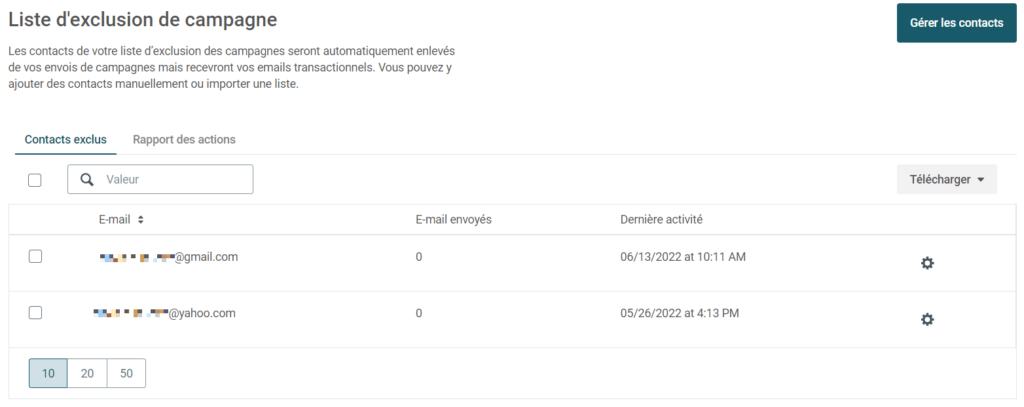
Ajouter des contacts à la liste d’exclusion
Vous pouvez ajouter manuellement des contacts à votre liste d’exclusion à partir de n’importe quelle liste de contacts ou télécharger une liste de contacts directement dans votre liste d’exclusion.
À partir d’une page de liste de contacts
Dans la page Contacts, ouvrez une liste de contacts existante. Sélectionnez l’icône Cog → Exclure des campagnes.
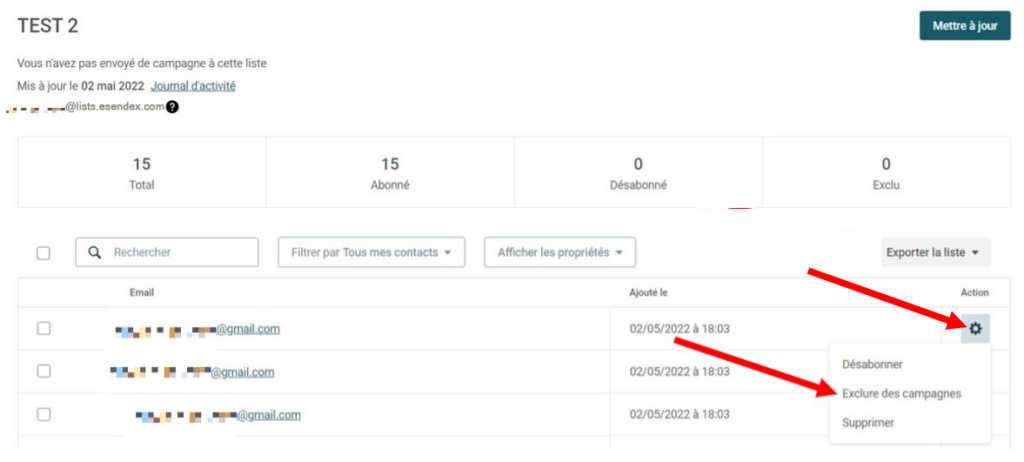
Cliquez sur le message de confirmation et l’adresse électronique fait désormais partie de la liste d’exclusion.
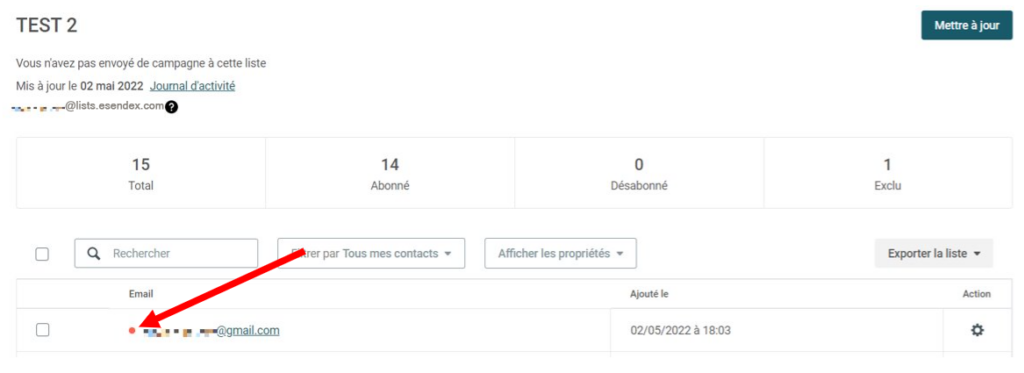
Vous pouvez également exclure un certain nombre d’adresses électroniques en même temps : sélectionnez toutes les adresses électroniques souhaitées, puis choisissez Action → Exclure des campagnes.
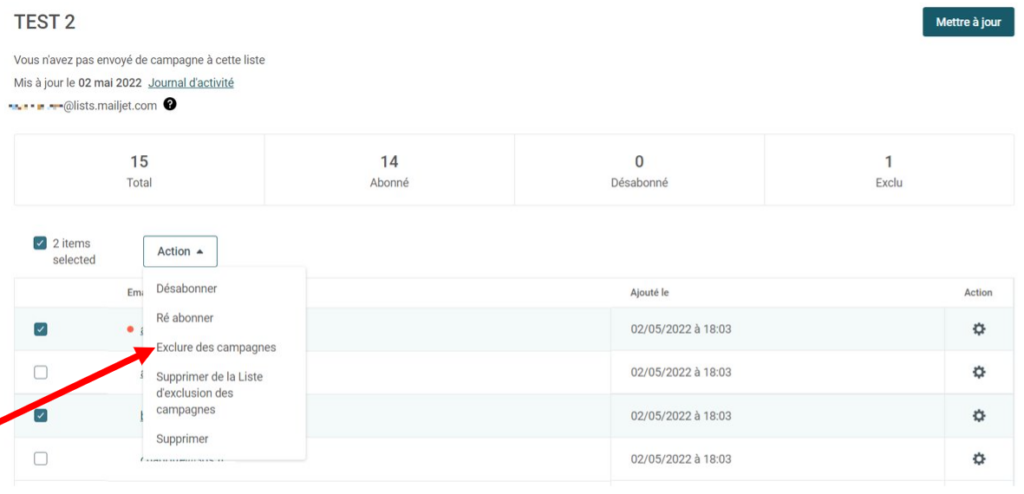
Importation par téléchargement de fichiers
Vous pouvez télécharger une liste d’adresses électroniques qui seront ajoutées directement à la liste d’exclusion de votre campagne.
Sur la page Liste d’exclusion des campagnes, cliquez sur « Gérer les contacts« .
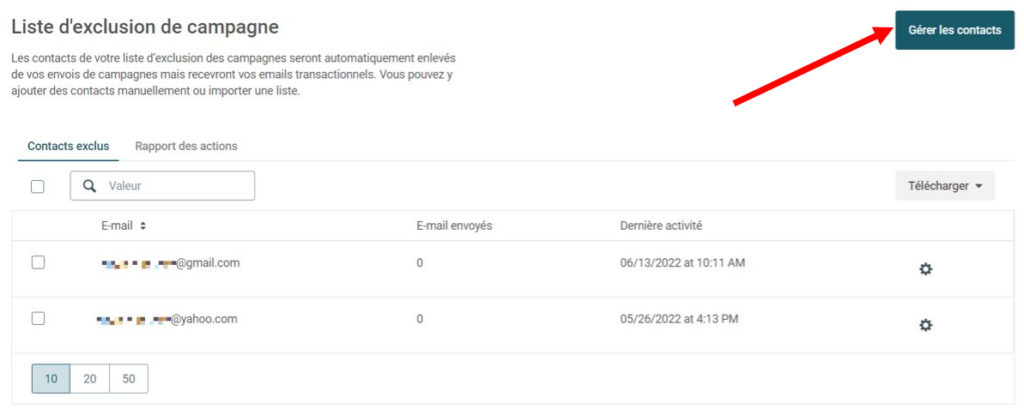
Deux options s’offrent à vous à cette étape : copier et coller les adresses électroniques dans le champ de saisie ou télécharger un fichier CSV, TXT ou RTF.
Remarque : seules les adresses électroniques peuvent être ajoutées à la liste d’exclusion des campagnes ; toutes les autres propriétés du contact (nom, ville, etc.) seront ignorées lors de l’importation.
Lorsque vous êtes prêt, cliquez sur le bouton « Ajouter des contacts » pour lancer l’importation.
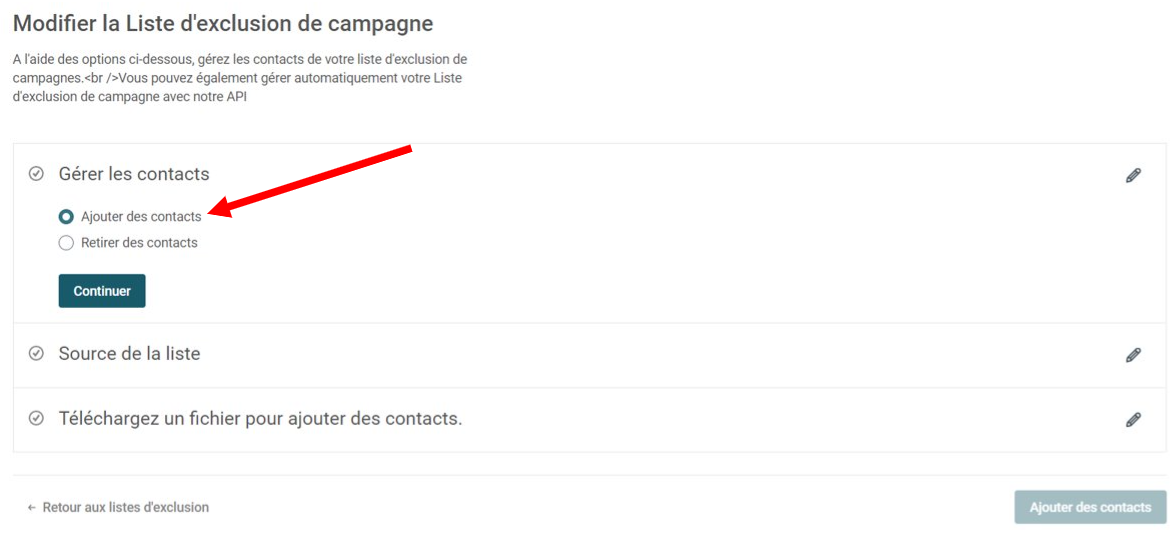
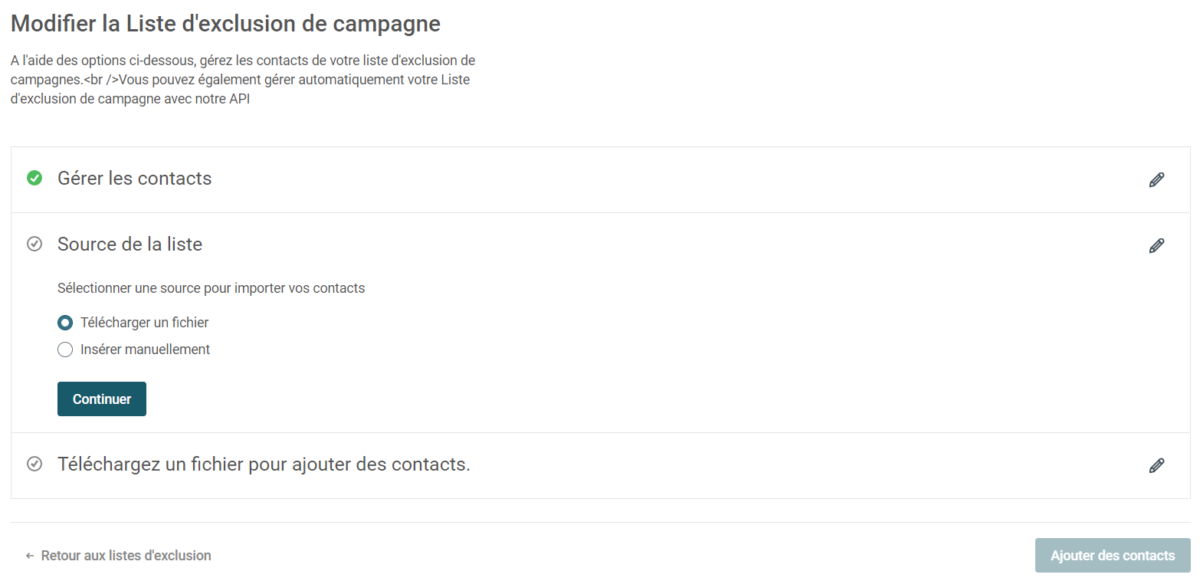
Et voilà, les adresses électroniques ont été ajoutées à votre liste d’exclusion.
Supprimer des contacts de la liste d’exclusion
Vous pouvez supprimer des adresses directement à partir de la page Liste d’exclusion ou à partir de la liste de contacts où se trouve l’adresse électronique en question.
Page de la liste d’exclusion
Vous pouvez supprimer une adresse individuelle en sélectionnant l’icône Cog et en cliquant sur « Supprimer« . Cliquez sur le message de confirmation. L’adresse sera supprimée de la liste et recevra à nouveau vos campagnes.
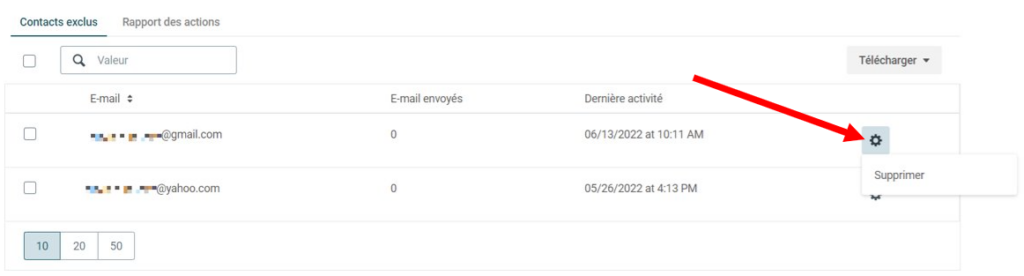
Vous pouvez également supprimer plusieurs contacts à la fois : sélectionnez les adresses et cliquez sur l’icône « Supprimer« .
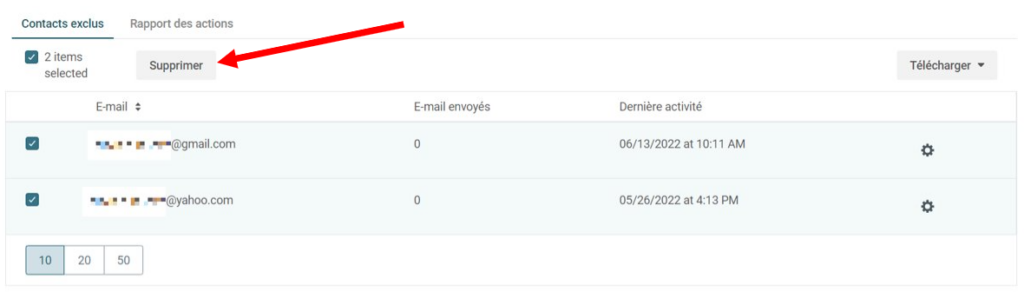
Page de la liste de contacts
Comme pour l’ajout d’adresses de contact dans une liste de contacts, vous pouvez supprimer un contact individuel en cliquant sur l’icône Cog, puis sur « Supprimer de la liste d’exclusion de la campagne« .
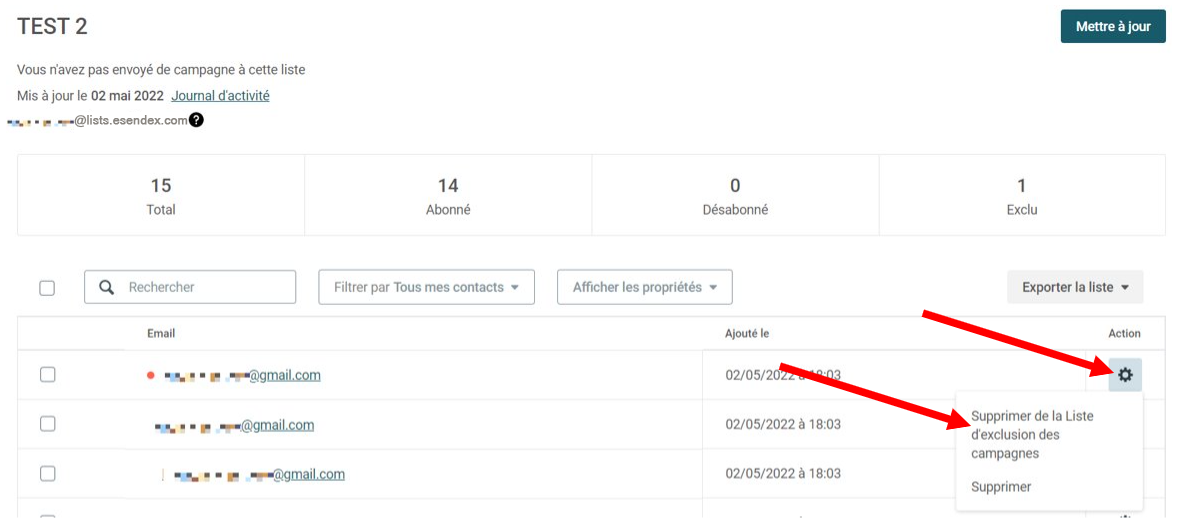
Vous pouvez également supprimer plusieurs adresses à la fois.
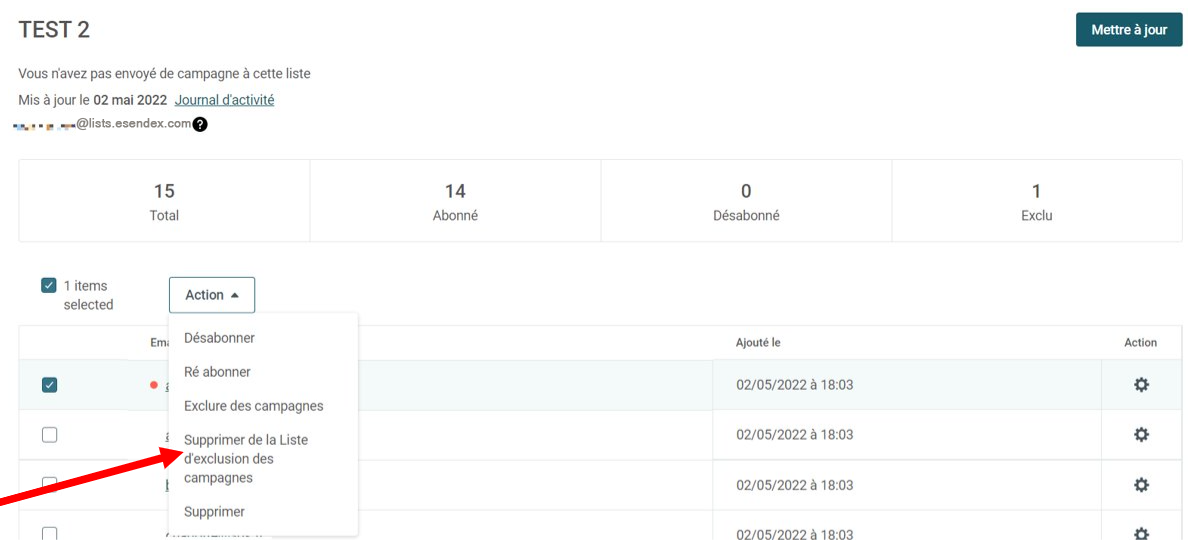
Télécharger la liste d’exclusion
Vous pouvez exporter votre liste d’exclusion sous la forme d’un fichier CSV ou d’un fichier délimité par des tabulations en cliquant sur le bouton« Télécharger« .
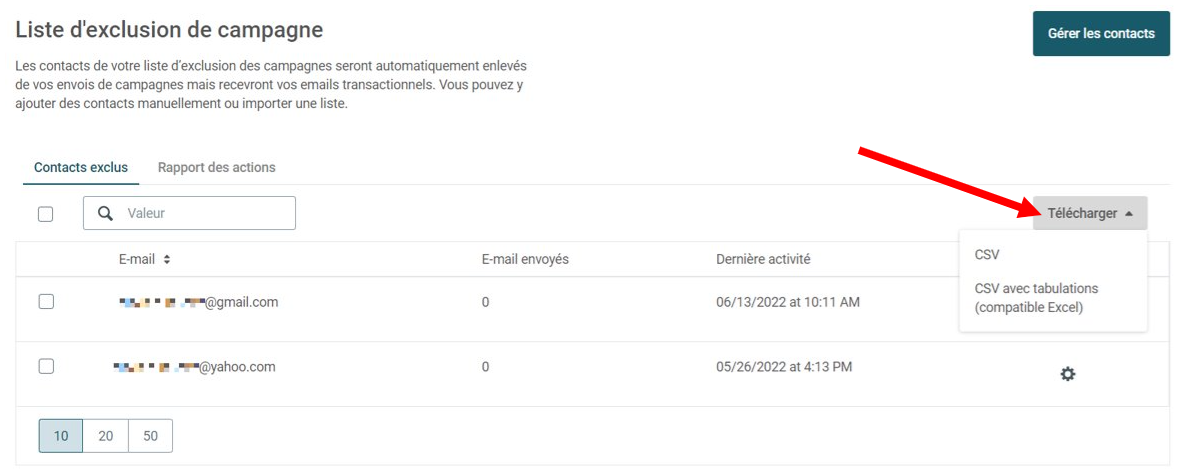
Lire aussi
Gérer vos listes de contacts
Construire vos campagnes avec l’éditeur d’email Esendex
Articles recommandés
Vous ne trouvez pas ce que vous cherchez?
Parlez à un membre de notre équipe d’assistance.